Įsivaizduokite taip: esate pasirengę pasiekti svarbiausius failus arba kurti atsargines brangių prisiminimų atsargines kopijas iš išorinio standžiojo disko, bet staiga pasirodo klaidos pranešimas – „Distuvas nepasiekiamas, parametras neteisingas“. Galite jausti nusivylimą ir net paniką, kai kyla mintis apie galimai prarastus duomenis protas. Tačiau nesijaudinkite, nes jūs ne vienas, susidūręs su šia problema. Šiame išsamiame vadove išnagrinėsime bendruosius šios problemos kaltininkus ir pateiksime aiškius veiksmus, kaip ją išspręsti. Pasinerkime tiesiai ir atsisveikinkime su bet kokiais rūpesčiais dėl išorinio standžiojo disko „parametras neteisingas“ pataisymo.
1 skyrius: „Parametras neteisingas“ reikšmė
Kai išoriniame standžiajame diske matote klaidos pranešimą „Diskas nepasiekiamas, parametras neteisingas“. reiškia, kad instrukcijos, kurias jūsų kompiuteris duoda standžiajam diskui (išoriniam), negalioja/negalioja formatu. Negalėsite pasiekti disko, kopijuoti failų į jį arba iš jo arba atlikti kitų su disku susijusių operacijų.
2 skyrius: Dažnos priežastys, kodėl išoriniame standžiajame diske parametras yra neteisingas
Norėdami išspręsti klaidą „parametras neteisingas“, turėsite ištirti konkrečią problemos priežastį. Kai kurios dažniausios priežastys:
- Sugedęs arba pažeistas USB laidas arba prievadas.
- Pasenusios arba nesuderinamos disko tvarkyklės.
- Sugadinta standžiojo disko failų sistema (išorinė).
- Kenkėjiškos programos arba virusai gali sugadinti duomenis išoriniame standžiajame diske.
- Kai prie kompiuterio prijungti keli saugojimo įrenginiai, gali kilti disko raidžių konfliktų.
- Diskas gali būti suformatuotas naudojant failų sistemą, kurios nepalaiko jūsų operacinė sistema.
3 skyrius: Atkurkite prarastus duomenis prieš pataisydami „parametras neteisingas“
Prieš sprendžiant problemą „parametras neteisingas“, primygtinai rekomenduojame sukurti visų standžiajame diske esančių failų atsargines kopijas. Jei to nepadarysite, sprendimo proceso metu galite prarasti duomenis. Arba galite naudoti bet kurį profesionalų duomenų atkūrimo įrankiai Kaip Tenorshare 4DDiG atkurti prarastus duomenis.
Šis galingas įrankis skirtas efektyviai pasiekti ir nuskaityti duomenis iš probleminių standžiųjų diskų. Jis gali atkurti failus iš daugiau nei 2000 laikmenų, įskaitant išorinius standžiuosius diskus, USB atmintinės, SD korteles ir kt. Be to, ši programinė įranga taip pat leidžia rasti ir atkurti prarastus failus iš įvairių nuostolių scenarijai, pvz., prarasti skaidiniai, sugadinti arba suformatuoti standieji diskai, ištuštinta šiukšlinė, RAW diskai ir kt.
Atsisiųskite įrankį ir vadovaukitės toliau pateiktomis instrukcijomis, kad susigrąžintumėte prarastus duomenis iš nepasiekiamo disko:
1 žingsnis: Pradėkite paleisdami programą. Prijunkite standųjį diską, iš kurio praradote duomenis. Tada, norėdami pradėti atkūrimo procesą ir tęsti, kaip tikslinį įrenginį turite pasirinkti standųjį diską.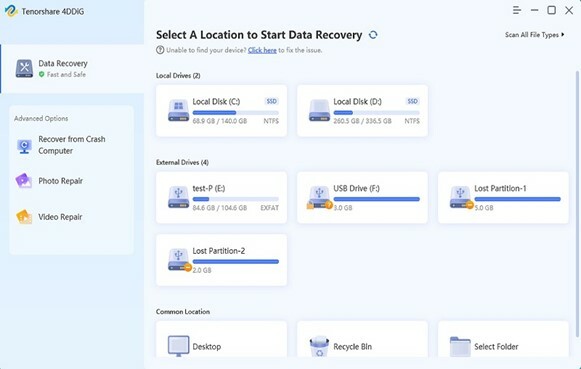
2 žingsnis: 4DDiG nedelsdamas nuskaitys standųjį diską (išorinį), kad surastų trūkstamus duomenis. Jei randate norimų atkurti duomenis, galite pristabdyti ir (arba) sustabdyti šį nuskaitymą.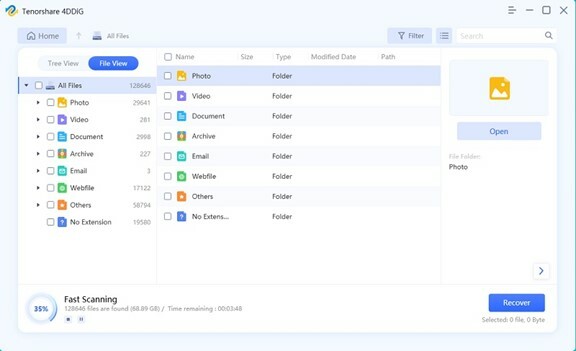
3 veiksmas: Kai programinė įranga nustato duomenis, kuriuos norite atkurti, galite juos peržiūrėti, kad įsitikintumėte, jog failai yra tie, kurių jums reikia. Peržiūrėję pasirinkite juos ir tiesiog spustelėkite mygtuką „Atkurti“.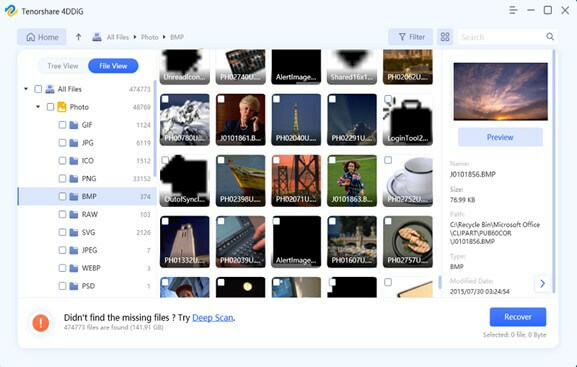
Dabar galite visiškai pasitikėdami pradėti taisyti „neteisingą parametrą“ standžiajame diske (išoriniame).
Taip pat skaitykite: Kaip pakeisti standųjį diską į SSD neprarandant duomenų
4 skyrius: Kaip ištaisyti „Neteisingas parametras“ sistemoje „Windows 11“.
1 sprendimas: greiti pataisymai
Kad neprarastumėte per daug laiko pašalindami išorinio standžiojo disko klaidą „parametras neteisingas“, pradėkite atlikdami pagrindinius patikrinimus.
- Užtikrinkite tinkamą ryšį: Pirmiausia įsitikinkite, kad standusis diskas (išorinis) yra saugiai prijungtas prie kompiuterio.
- Patikrinkite savo USB kabelį: Patikrinkite, ar USB kabelyje nėra matomų fizinių pažeidimų.
- Išbandykite kitą USB prievadą: Atjunkite USB kabelį nuo esamo prievado ir prijunkite jį prie kito.
- Iš naujo paleiskite kompiuterį: Daugelį programinės ir techninės įrangos problemų galima išspręsti tiesiog iš naujo paleidus kompiuterį.
2 sprendimas: visiškai nuskaitykite ir pataisykite failų sistemos klaidas
Kaip minėta anksčiau, failų sistemos klaidos gali sukelti klaidos pranešimą „parametras neteisingas“ operacinėje sistemoje „Windows 11/10“. Šią problemą galite lengvai išspręsti vykdydami klaidų tikrinimą arba diskų taisymo įrankiai. Čia yra išsamus paaiškinimas:
Klaidų tikrinimas:
1 žingsnis: Atidarykite „File Explorer“ paspausdami Win + E klaviatūros klavišus.
2 žingsnis: Raskite probleminį išorinį standųjį diską ir spustelėkite jį dešiniuoju pelės mygtuku. Tada pasirinkite „Savybės.”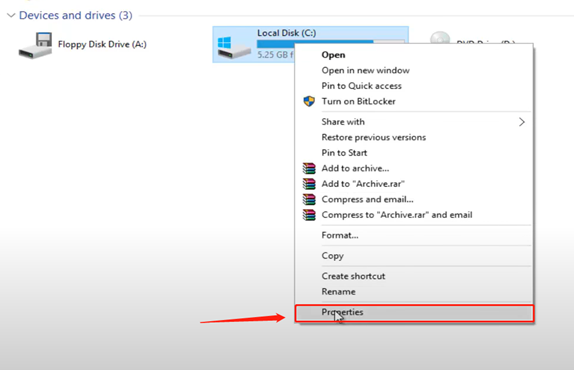
3 veiksmas: Eikite į „Įrankiai“ skirtuką. Skiltyje „Klaidų tikrinimas“ pamatysite mygtuką „Patikrinti. Spustelėkite tą patį.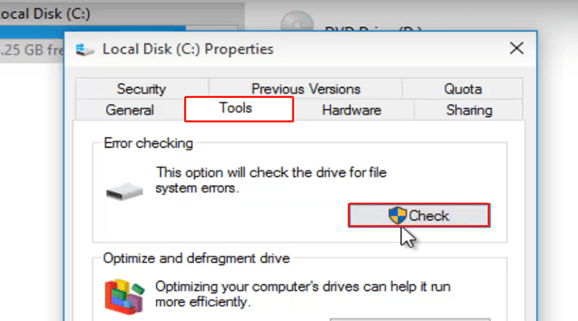
Veikia CHKDSK (išplėstinė):
1 žingsnis: Pradėkite surasdami "CMD“ „Windows“ meniu Pradėti. Tada dešiniuoju pelės mygtuku spustelėkite "Komandinė eilutė" & pasirinkti del "Vykdyti kaip administratorius. Pereiti.
2 žingsnis: Dabar įveskite žemiau esančią komandą: chkdsk /f X: (pakeiskite „X“ išorinio standžiojo disko disko raide) ir paspauskite klavišą Enter.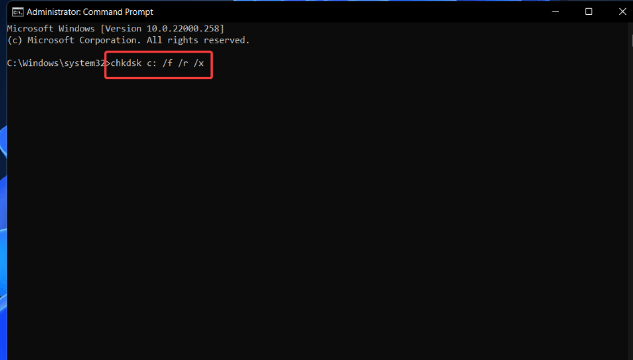
3 sprendimas: naudokite SFC ir DISM nuskaitymus
Jei gaunate klaidos pranešimą „Diskas nepasiekiamas, parametras neteisingas“, gali reikėti paleisti SFC nuskaitymas. Ši integruota programa gali padėti išspręsti įvairias problemas, susijusias su sugadintais arba trūkstamais sistemos failais. Vykdykite toliau pateiktą procedūrą:
1 žingsnis: Paspauskite Win + X ir pasirinkite "Komandinė eilutė (administratorius)“ iš meniu.
2 žingsnis: Įvestissfc /scannow“ ir paspauskite klavišą Enter, kad paleistumėte.
3 veiksmas: Jei klaida „parametras neteisingas“ išlieka, galite pabandyti paleisti DISM nuskaitymą, kad pataisytumėte „Windows“ vaizdą. Tame pačiame komandų eilutės lange įveskite šią komandą ir paspauskite Enter:
DISM /Prisijungęs /Išvalymo vaizdas /Sveikatos atkūrimas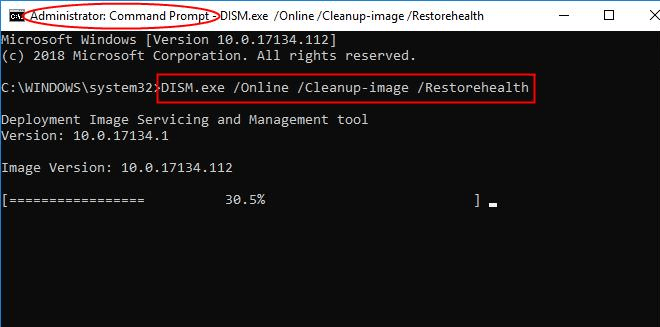
4 veiksmas: Paleidus abu nuskaitymus, verta iš naujo paleisti kompiuterį.
Taip pat skaitykite: „Windows 10“ disko tvarkymas: gaukite išsamią disko tvarkymo pagalbą
4 sprendimas: atnaujinkite disko tvarkykles
Kitas sprendimas, kaip išspręsti klaidą „parametras neteisingas“, yra atnaujinti disko tvarkykles. Pasenusios arba sugadintos USB tvarkyklės kartais gali kilti ryšio ir suderinamumo problemų. Nors šis metodas nėra 100% efektyvus, vis tiek verta jį išbandyti.
1 žingsnis: Pirmiausia paspauskite Win + R klavišus ir įveskite "devmgmt.msc.Tada paspauskite Enter, kad paleistumėte įrenginių tvarkytuvę.
2 žingsnis: Išplėskite disko diskų sąrašą. Dabar suraskite probleminį išorinį standųjį diską, dešiniuoju pelės mygtuku spustelėkite jį ir pasirinkite parinktį atnaujinti tvarkyklę.
3 veiksmas: Pasirinkite „Automatiškai ieškoti tvarkyklių“ šiame veiksme, kuriam reikalingas aktyvus interneto ryšys.
5 sprendimas: patikrinkite dešimtainio simbolio nustatymą
Išoriniame standžiajame diske galite matyti klaidos pranešimą „parametras neteisingas“ dėl netinkamų dešimtainių simbolių nustatymų. Tai ypač aktualu, jei naudojate kitus regioninius formatus nei anglų, pvz., ispanų. Tačiau galite išspręsti šią problemą tiesiog pakoreguodami regiono nustatymus, kad vietoj to būtų naudojamas taško simbolis. Štai kaip tai padaryti:
1 žingsnis: Pirmiausia paspauskite Win + S klavišus ir įveskite „Kontrolės skydelis“ į paieškos laukelį. Tada atidarykite tą patį.
2 žingsnis: Eikite į „Laikrodis ir regionas“ ir pasirinkite „Regionas“ variantas.
3 veiksmas: Pagal "Formatas“, spustelėkite „Papildomi nustatymai.”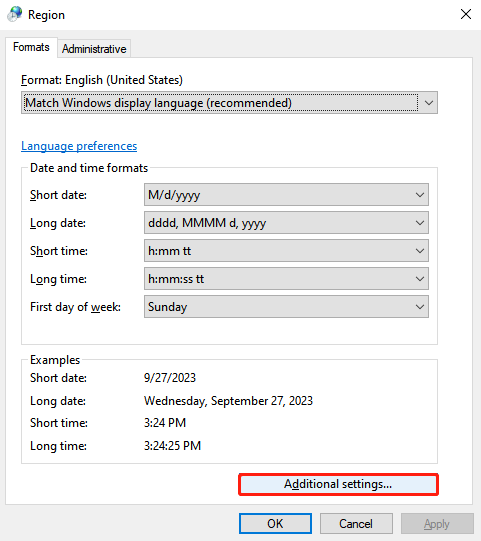
4 veiksmas: įsitikinkite, kad dešimtainis simbolis yra nustatytas kaip taškas.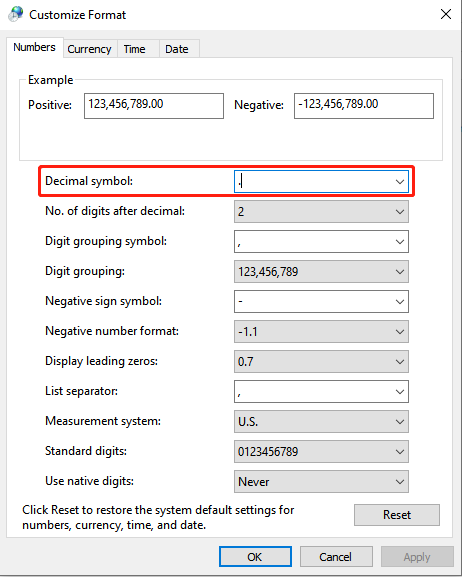
Taip pat skaitykite: „Windows 10“ 100% disko naudojimas užduočių tvarkytuvėje [Pataisyta]
6 sprendimas: paleiskite „Windows“ trikčių šalinimo įrankį
„Windows“ trikčių šalinimo įrankis, integruotas „Windows“ įrankis, gali padėti vartotojams diagnozuoti ir išspręsti įvairias kompiuterio problemas, įskaitant klaidą „parametras neteisingas“ sistemoje „Windows 11/10“. Štai kaip juo naudotis:
1 žingsnis: Paleiskite komandų eilutę kaip administratorių naudodami ankstesnį metodą.
2 žingsnis: Tipas MSDT.EXE -ID DEVICEDIAGNOSTIC ir paspauskite klavišą Enter.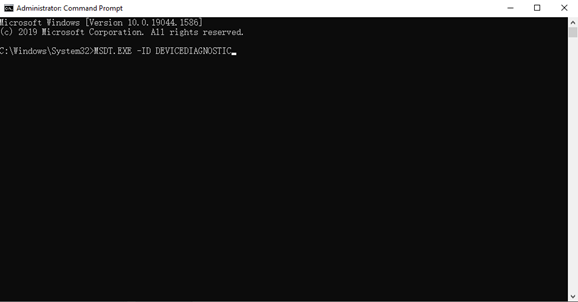
3 veiksmas: Tada atsidarys dialogo langas. Tiesiog spustelėkite „Kitas“ mygtuką.
7 sprendimas: suformatuokite diską
Kaip paskutinę priemonę ištaisyti šią klaidą „parametras neteisingas“, jei niekas neveikia, pabandykite iš naujo suformatuoti standųjį diską (išorinį). Tai padės ištrinti visus diske esančius duomenis, todėl įsitikinkite, kad pirmiausia visada sukūrėte visų ir visų svarbių duomenų atsargines kopijas. Štai kaip:
1 žingsnis: Paspauskite Win + X ir pasirinkite „Disko valdymas.”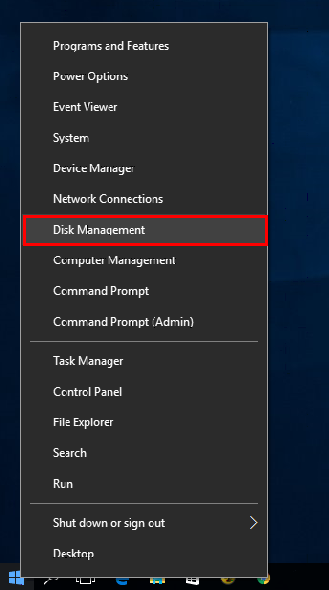
2 žingsnis: Dabar dešiniuoju pelės mygtuku spustelėkite probleminį išorinį standųjį diską ir spustelėkite „Formatas.”
3 veiksmas: Pasirinkite failų sistemą (paprastai NTFS, skirta „Windows“.). Tada būtinai patikrinkite „Atlikite greitą formatavimą“ parinktį, tada spustelėkite „Gerai.”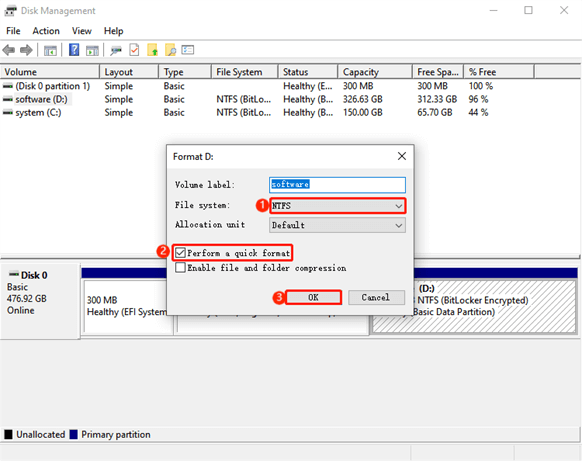
Taip pat skaitykite: [Pataisyta] „Windows 10/8/7“ klaida „Diskas yra apsaugotas nuo įrašymo“
Išvada
Apibendrinant galima pasakyti, kad klaida „Diskas nepasiekiamas, parametras neteisingas“ išoriniame standžiajame diske gali sukelti stresą. Tačiau, turėdami šiame straipsnyje pateiktų žinių ir sprendimų, esate gerai pasirengę išspręsti šią problemą. Prisimink atsargines duomenų kopijas prieš bandydami bet kokius sprendimus, ypač kai reikia iš naujo suformatuoti standųjį diską (išorinį).